Comment faire un AirDrop sur Samsung ?
Si vous avez utilisé un appareil Apple, vous devez avoir eu l'expérience avec AirDrop. Si vous utilisez un téléphone Android comme Samsung, vous vous demandez peut-être le mode de fonctionnement d'Samsung AirDrop. Malheureusement, Samsung ne dispose pas d'AirDrop. AirDrop est une technologie d'Apple, et aucun téléphone Android n'en dispose. Toutefois, cela ne signifie pas que vous ne pouvez pas transférer des fichiers avec vos téléphones Samsung. Samsung dispose de sa propre alternative à AirDrop, appelée Partage à proximité, dont le mode de fonctionnement est similaire à celui d'AirDrop. Il existe également de nombreuses autres façons de transférer des fichiers entre des appareils Samsung, même sans utiliser AirDrop. Voyons donc quelles sont les options dont vous disposez.
Est-ce que Samsung a AirDrop ?
Heureusement, il y a une bonne nouvelle pour les utilisateurs de Samsung, car les téléphones Samsung disposent désormais d'une fonction appelée « Partage à proximité », qui utilise une technologie similaire à celle de la fonctionnalité Samsung AirDrop.
Cependant, il s'agit d'une fonctionnalité relativement nouvelle qui n'est pas disponible sur tous les téléphones Samsung, en particulier sur les anciens modèles. Les personnes qui ont l'habitude d'utiliser AirDrop pour transférer leurs photos et leurs fichiers ne veulent souvent pas utiliser les téléphones Samsung, car ils ne disposent pas de cette fonctionnalité. AirDrop est assez génial et sûr. Cependant, si vos téléphones Samsung ne disposent pas d'AirDrop, vous pouvez encore transférer des fichiers de manière aussi sûre et efficace. Utiliser une application de partage de fichiers comme AirDroid Personal vous permet de transférer des fichiers sans problème sur les téléphones Samsung. D'une certaine manière, elle est même meilleure qu'AirDrop, car elle a une comptabilité plus grande.
Comment utiliser AirDrop sur Samsung
Même s'il n'existe pas d'AirDrop sur les téléphones Samsung, vous pouvez partager des fichiers entre des appareils Samsung en utilisant des façons différentes. Découvrons quelques options différentes afin que vous puissiez choisir la méthode appropriée à utiliser.
Utiliser AirDroid Personal
Le moyen le plus simple et le plus efficace d'utiliser AirDrop sur un téléphone Samsung est d'utiliser une application de transfert de fichiers telle qu'AirDroid Personal. Elles sont disponibles sur presque tous les appareils.
Fonctionnalités clés d'AirDroid Personal
- L'application est conçue pour transférer des fichiers de manière sûre sans fil entre les appareils sans perte de qualité.
- Vous pouvez gérer vos fichiers et vos documents à distance.
- Vous pouvez transférer des fichiers à une vitesse hyper rapide entre plateformes et appareils.
- Vous pouvez partager des fichiers avec des appareils à proximité sans Internet.
- C'est une application polyvalente, vous pouvez l'utiliser pour transférer des fichiers sur toutes les plateformes, faire le contrôle à distance et la recopie de l'écran des appareils Android, et recevoir ou envoyer des notifications mobiles et des SMS sur le PC.
- Étape 1. Configurez AirDroid
- Vous devez vous assurer que les deux appareils ont une configuration d'AirDroid Personal. Installez-la depuis le Play Store et créez un compte.
- Étape 2. Partagez le fichier
- Une fois vous avez préparé l'application, vous pouvez accéder au fichier que vous souhaitez transférer et cliquer sur l'icône de partage. Vous devriez voir l'icône AirDroid apparaître sur la feuille de partage. Tapez dessus, et vous pourrez choisir un appareil disponible dans la liste pour l'envoyer. Sélectionnez l'appareil, acceptez le fichier sur l'autre appareil, et c'est terminé !
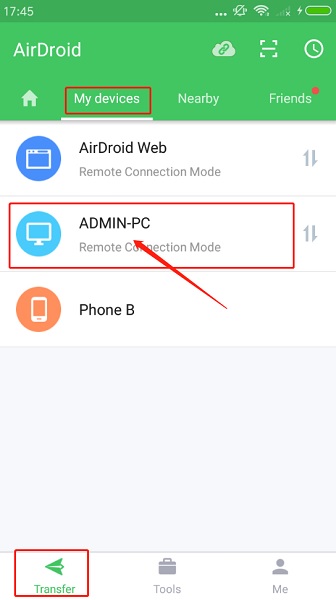
Partage à proximité
Le Partage à proximité utilise une approche similaire à AirDrop et il utilise à la fois votre connexion Wi-Fi et Bluetooth. Il peut également fonctionner hors ligne. C'est assez simple, il vous suffit de deux appareils qui prennent en charge le Partage à proximité.
- Étape 1. Activez le Partage à proximité
- Activez Partage à proximité à partir de la barre de notification ou du panneau des paramètres rapides. Il suffit de glisser vers le bas et vous devriez voir le bouton de partage à proximité. Assurez-vous qu'il est activé et qu'il peut être découvert sur les deux appareils.
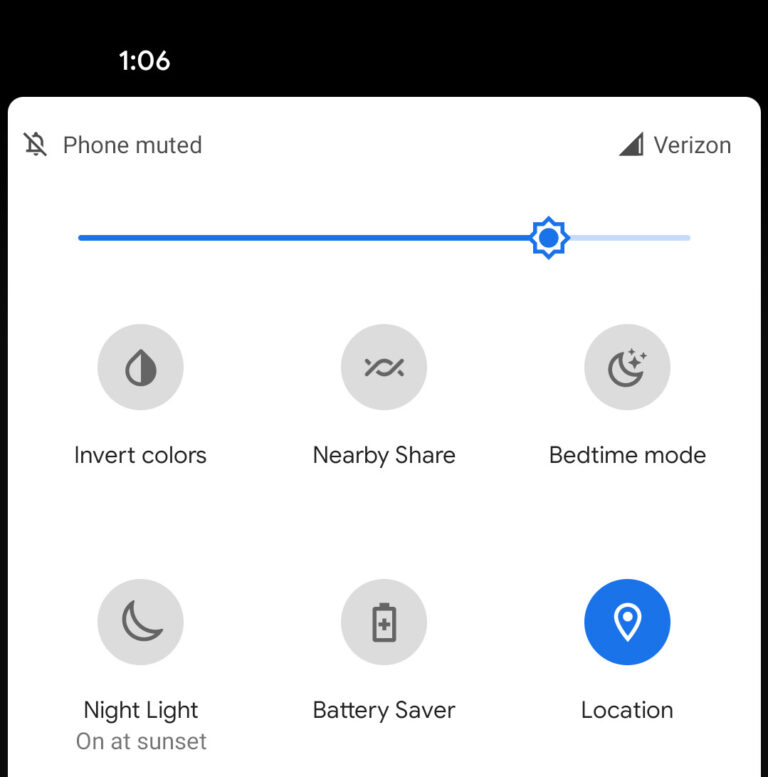
- Étape 2. Partagez le fichier
- Naviguez jusqu'au fichier que vous souhaitez partager, puis appuyez sur l'icône Partager. Vous verrez l'option de partage à proximité tout en haut. Appuyez dessus et une liste des appareils disponibles apparaîtra, choisissez l'appareil auquel vous voulez envoyer le fichier pour cliquer, et c'est fini !
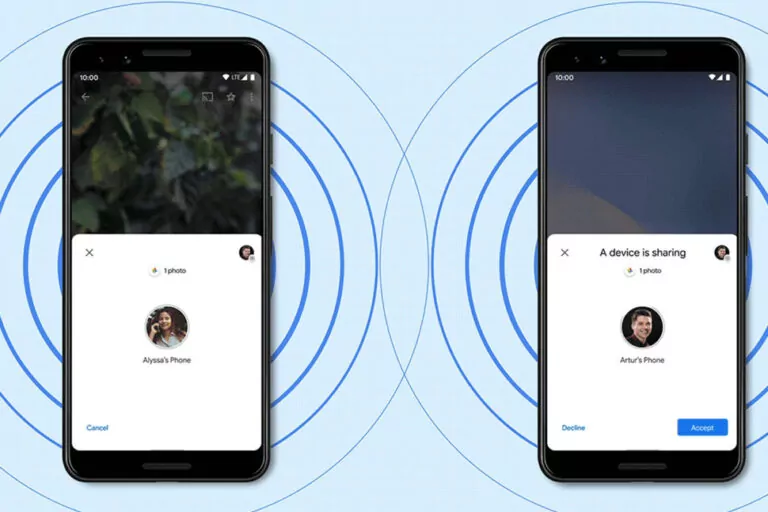
Utiliser le Bluetooth
Utilisez la connexion Bluetooth pour transférer des fichiers entre des appareils serait la méthode la plus ancienne. Bien que cette méthode soit un peu dépassée par rapport à ses alternatives, elle reste un moyen éprouvé de partager des fichiers. Elle fonctionne mieux pour partager de petits fichiers entre deux téléphones proches l'un de l'autre. Vous n'avez pas besoin d'une connexion Internet pour cela. Voici comment procéder.
- Étape 1. Activez le Bluetooth
- L'emplacement de ces options varie selon le modèle que vous utilisez, mais leur procédure générale reste la même. Vous devriez voir une option Bluetooth quelque part dans votre barre de notification. Faites simplement glisser votre téléphone Samsung vers le bas et vérifiez si la fonctionnalité Bluetooth est activée.
- Si vous ne trouvez pas le bouton Bluetooth sur votre écran d'accueil, allez dans Paramètres et recherchez Bluetooth. Vous devriez voir une option à bascule à côté du menu Bluetooth, puis l'activer.

- Étape 2. Connectez les appareils
- Une fois que le Bluetooth est activé sur les deux appareils, allez dans Paramètres et accédez au menu Bluetooth. Tapez sur Connecter un nouveau périphérique, et vous devriez voir apparaître le nom du périphérique à proximité.
- Tapez dessus, et vous devriez voir apparaître une notification pour vous demander de connecter les deux appareils. Appuyez sur « Oui » ou « Accepter » et associez les appareils.
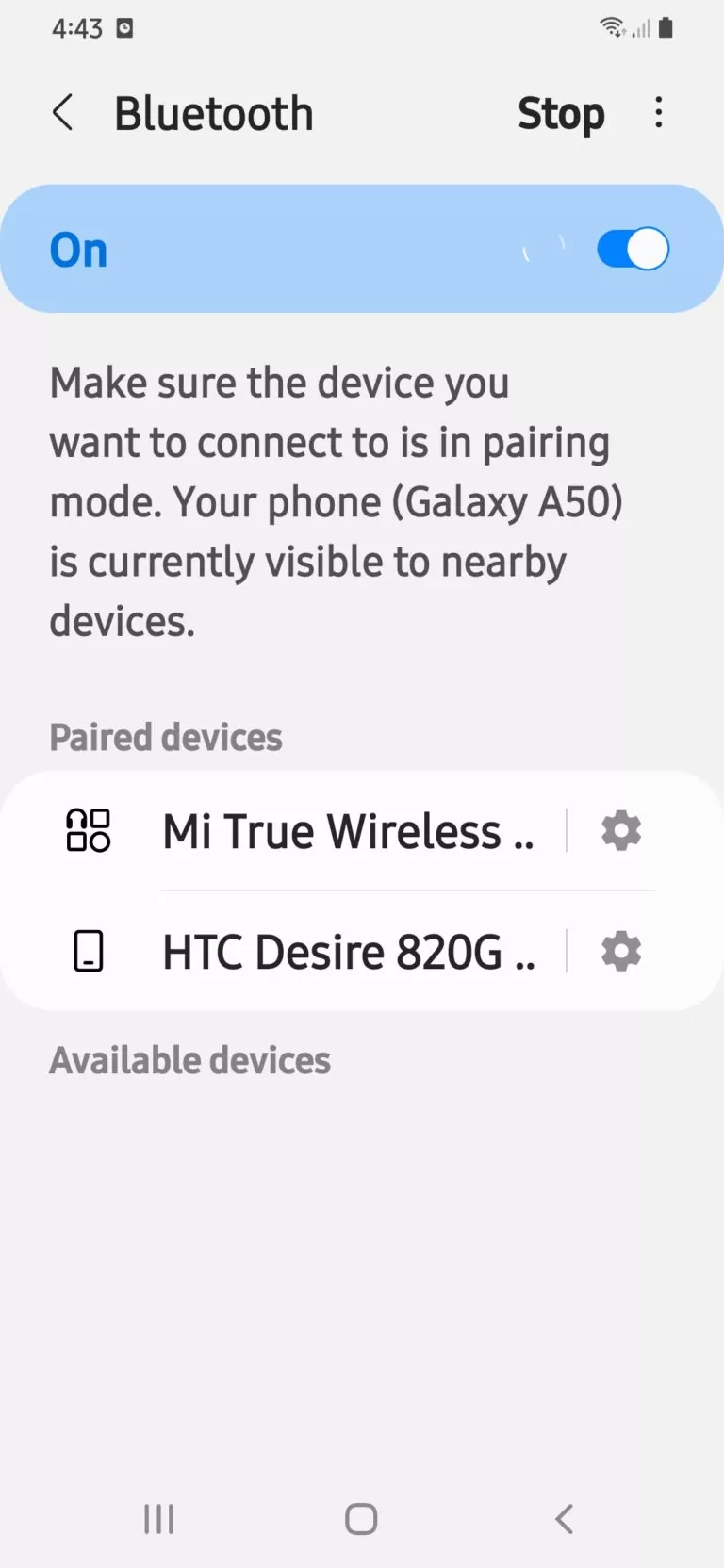
- Étape 3. Transférez des fichiers
- Une fois que vous avez associé vos deux appareils, allez au fichier que vous voulez partager et appuyez sur l'icône Partager. Vous devriez voir une option de partage via le Bluetooth. Tapez dessus et sélectionnez l'appareil auquel vous voulez transférer le fichier dans la liste des appareils.
- Sur l'appareil récepteur, vous devriez voir apparaître une fenêtre contextuelle qui vous demande la permission de recevoir le fichier. Tapez sur Accepter pour terminer ce processus !
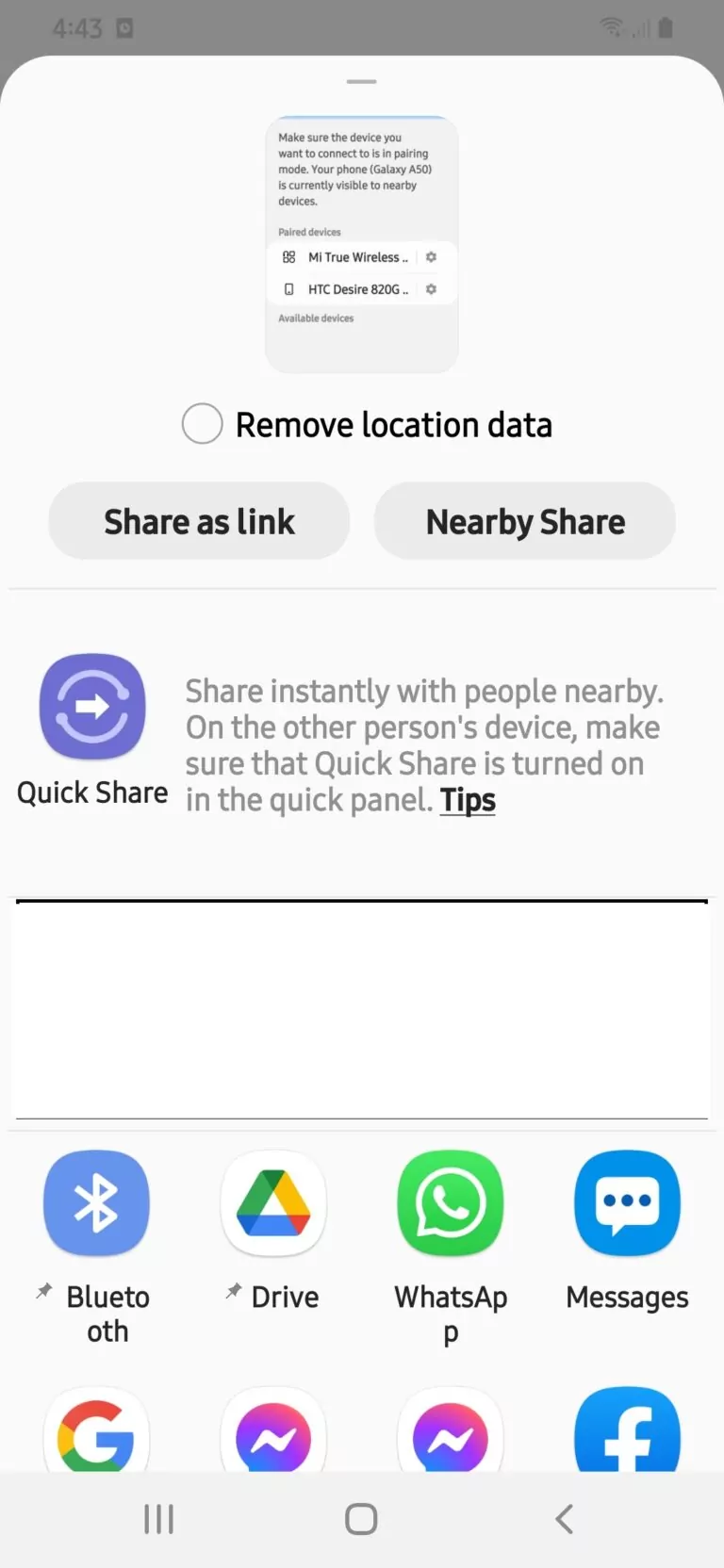
Meilleure application similaire à la fonctionnalité « AirDrop » pour Samsung - AirDroid Personal
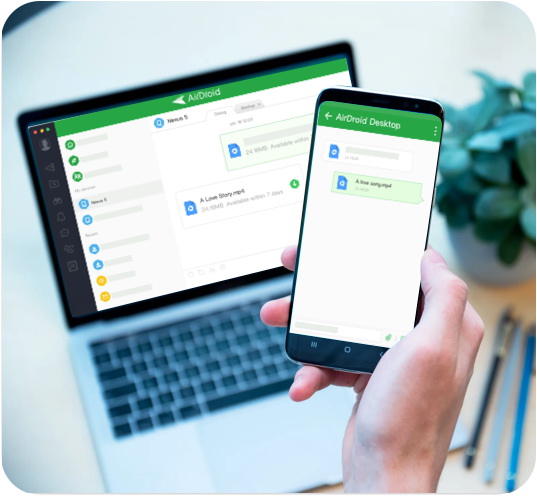
Prend en charge tous les types d'appareils
Le problème le plus important d'AirDrop, ou même de Partage à proximité, est que tous les appareils ne le prend en charge pas. Pour partager vos fichiers, vous avez besoin de deux appareils Apple ou de deux téléphones Samsung qui prennent en charge le Partage à proximité. Cela peut être très restrictif, car tout le monde n'utilise pas le même téléphone.
En revanche, AirDroid peut fonctionner sur tous les appareils. Que ce soit entre Samsung et iPhone, Samsung et Mac, ou même iPhone et Windows, il fonctionne bien sur toutes les plateformes. Vous pouvez même utiliser AirDroid pour faire un AirDrop d'un iPhone sur la TV Samsung.
Accès à distance
AirDroid est non seulement idéal pour transférer des fichiers ou faire un AirDrop des photos sur des appareils Samsung, mais il vous permet également d'accéder à distance à d'autres appareils Samsung. Tant que les deux appareils disposent d'un compte AirDroid validé, vous pouvez utiliser un appareil pour contrôler un autre appareil. Cela peut être particulièrement efficace si vous utilisez une télévision intelligente et que vous avez perdu votre télécommande. Vous pouvez utiliser votre téléphone comme une télécommande. Vous pouvez également utiliser cette fonction pour accéder aux téléphones dont l'écran tactile est cassé et sauvegarder tous vos fichiers ou les transférer sur un nouvel appareil.
Incroyable pour les fichiers volumineux
Bien sûr, vous pouvez simplement utiliser le Bluetooth sur la plupart des appareils, mais si vous avez déjà utilisé le Bluetooth, vous savez bien son utilité. Cela risque de corrompre les fichiers volumineux lorsque vous les partagez ou perdez la connexion pendant le transfert de fichiers.AirDroid vous permet de transférer des fichiers volumineux à 20 Mo/s et les données sont cryptées et sécurisées. Aucun tiers ne peut donc accéder à vos données pendant le partage. Il n'y a pas non plus de compression des données, donc aucune de vos photos ne perdra en qualité lorsque vous les partagerez avec AirDroid.
Conclusion
Maintenant que vous savez comment faire un AirDrop des photos et des fichiers Samsung sur d'autres appareils, vous n'avez plus à vous soucier d'utiliser Samsung ou de vous procurer un nouveau téléphone Samsung. Il existe de nombreuses façons de transférer des fichiers, et vous pouvez le faire avec n'importe quel type d'appareil que vous possédez. J'espère que cet article vous sera utile.








Laisser une réponse.